

By Vernon Roderick, Son Güncelleme: January 8, 2023
Çoğu kullanıcı, popüler dosya biçimi olan PSD'yi bilir. JPG, PNG ve diğerleri ile birlikte fotoğraflar için en yaygın kullanılan biçimlerden biridir. Ancak fark, çoğu fotoğraf düzenleyici ve görüntüleyici ile uyumlu olmadığı için PSD'nin daha az rahat kullanılabilmesidir.
Belki de en uyumlu yazılım Photoshop, ancak böyle bir ürün, istikrarlı bir gelir kaynağı olmayanlar için biraz fazla maliyetlidir. Neyse ki, yollar var Photoshop olmadan PSD dosyalarını aç, ve bugün hakkında konuşacağımız şey bu olurdu. Ama ondan önce, bu ünlü PSD dosyaları hakkında ne biliyorsun?
PSD Dosyaları Nelerdir?PhotoShop Olmadan PSD Dosyaları Nasıl AçılırSonuç
PSD, genellikle Photoshop yazılımında kullanılan katmanlı bir görüntünün dosya biçimini ifade eder. Bu, Photoshop Belgesi anlamına gelir. Ayrıca, bu dosya biçimi, bir kullanıcı Photoshop'ta veri kaydetmeye çalıştığında da varsayılan biçimdir.
Basitçe söylemek gerekirse, bir dosya PSD formatında olduğunda, fotoğrafı yalnızca bir bütün olarak düzenlemenize izin veren JPG veya PNG'den farklı olarak, dosyayı o görüntünün tek tek katmanlarını düzenlemek için kullanabilirsiniz. Öte yandan, PSD dosyaları onları görüntülere dönüştürmenizi gerektirir ve bu yapıldıktan sonra bir daha geri döndürülemez.
Bu dosya biçimini açmak için en iyi programlar Photoshop, tabii ki CorelDRAW ve hatta Paintshop'tur. Hepsi birinci sınıf ürünler olduğundan, ücretsiz bir yazılım edinmek isteyebilirsiniz. Bununla birlikte, PSD dosyalarını Photoshop olmadan açan ilk otoyolumuz burada.
GIMP, GNU Image Manipulation Program'ın kısaltmasıdır, ancak kısaltma hakkında çok fazla endişelenmenize gerek yok. Tüm bilmeniz gereken, PSD dosyalarını düzenlemek, görüntülemek ve hatta dönüştürmek istiyorsanız mükemmel olduğudur. Yazılım macOS, Windows ve hatta Linux için kullanılabilir.
Bununla, GIMP'nin oradaki en iyi araçlardan biri olduğunu bilmek kolaydır, dolayısıyla ilk girişimiz. Bunun harika yanı ücretsiz olması, yani Photoshop'un aksine para harcamanıza gerek yok.
Ayrıca uygulamanın kendisi PSD formatı ile uyumlu olduğundan eklenti yüklemeniz gerekmeyecek. Şimdi, PSD dosyalarını Photoshop olmadan açmak için nasıl kullanabileceğiniz aşağıda açıklanmıştır:
Bunun tek dezavantajı, PSD dosyasının tüm katmanlarını GIMP ile düzenleyemeyebilmenizdir. Neyse ki, süreci iyileştirmek için kaynak kodları alabilmeniz için açık kaynaklı bir araçtır.
Paint.NET, Photoshop gibi yalnızca daha az özellik ve daha düşük performansa sahip bir görüntü düzenleyicidir. Ancak yine de Photoshop olmadan PSD dosyalarını açabilen araçlardan biridir. Belki de bununla ilgili en iyi şey, Photoshop veya GIMP'den farklı olarak kullanımının çok kolay olmasıdır.
Endişelenmeniz gereken iki şey var ve yukarıda bahsedilen araçlardan çok daha az güçlü olduğu ve PSD dosyalarını açmak için eklentiler yüklemeniz gerektiği. Bunu şu şekilde yapabilirsiniz:
Doğru eklentilere sahip olduğunuz sürece Paint.NET ile çok daha fazlasını yapabileceksiniz. Bizim durumumuzda, PSD dosyalarını Paint.NET ile açabilmeniz için koşulları başarıyla yerine getirdiniz.
XNVIEW başka bir ücretsiz araçtır ancak bu sefer bir resim düzenleyicidir. Basitçe söylemek gerekirse, resim koleksiyonlarınızı yönetmek için bir araçtır. Bu nedenle, filtreler, efektler ve döndürmeler gibi hala işlevler olsa da, bunları ilk iki araçla olabildiğince kolay düzenleyemezsiniz.
Diğerlerinden daha az popüler olmasına rağmen, 500'den fazla formatı destekler ve hatta 70 formattaki görüntüyü dışa aktarabilir. Hatırlamanız gereken başka bir şey de, aracı indirmek için üç seçeneğiniz olmasıdır. Minimal, en az disk alanı gerektirir, bu yüzden Standart veya Genişletilmiş yerine bunu seçmenizi öneririz.
Bilmen gereken hemen hemen her şey bu. PSD dosyalarını Photoshop olmadan açma işlemi, Paint.NET'teki gibi herhangi bir üçüncü taraf eklenti yüklemeniz gerekmeyeceğinden, tıpkı GIMP'deki gibidir.
Google Drive'ın neden burada yolunu bulduğunu merak ediyor olabilirsiniz, ancak aslında PSD dosyalarını Photoshop olmadan açmanız gereken en iyi seçeneklerden biridir.
Birincisi, Google Drive dosya görüntüleyici olarak bilinir ve yalnızca genellikle kullandığımız biçimlerle sınırlı değildir. Ayrıca PSD dosya biçimini de içerir. Ek olarak, Google şirketinden gelen bu çok güvenilir bir üründür ve bu araç için güncellemeler tutarlıdır.
Tek fark, önce onu nasıl kullanacağınızı öğrenmeniz gerekecek. Neyse ki, bu kılavuzla bunların hepsini öğrenebilirsiniz:
Bu, PSD dosyalarını Photoshop olmadan ancak Google Drive ile açmanıza olanak tanır. Ve şimdiye kadar, bu yöntemin çevrimiçi olarak kullanılması gerektiğini zaten anlamalısınız, böylece disk alanı kullanmanıza ve bunun için bir araç yüklemenize gerek kalmayacak, ki bu böyle bir aracı kullanmanın avantajlarıdır.
Online çözümlerimizden bir diğeri de Photopea Online. Google Drive'da olduğu gibi, yalnızca sabit bir internet bağlantısına bağlanmanız gerekir. Elbette bu nedenle, Photopea daha az özelliğe sahiptir ve masaüstü benzerlerinden daha az güçlüdür, ancak yine de kullanışlıdır. Bunu nasıl kullanacağınız aşağıda açıklanmıştır:
Ücretsiz olduğunu ve internetiniz olduğu sürece istediğiniz zaman kullanabileceğinizi düşünürsek, olasılıklar sonsuzdur. Ayrıca, PSD dosyasındaki katmanların çoğunu okuyabilir, bu nedenle çoğu kullanıcı için bir kazan-kazan durumudur.
IrfanView, dosyaları basit adımlarla görüntülemenize ve dönüştürmenize izin verecek şekilde XNVIEW'e biraz benzer. Belki de tek fark, IrfanView'ün yalnızca ortak formatları destekleyebilmesi ve XNVIEW kadar geniş bir koleksiyona sahip olmamasıdır.
Ancak yine de Photoshop olmadan PSD dosyalarını açabilmektedir. Ek olarak, IrfanView'ın düzleştirilmiş PSD dosyalarını da desteklediğini göreceksiniz. Tabii ki, önce onları dönüştürmeden bunu yapamazsınız. XNVIEW ile bir diğer benzerlik, onu kullanma adımlarıdır. Son olarak, son derece hafif olduğundan, yüklemek için çok fazla disk alanı kullanmanıza gerek kalmaz.
Bazı eklentilerle potansiyelini en üst düzeye çıkarabileceksiniz. Öte yandan, bu araç yalnızca Windows'ta kullanılabilir.
Go2Convert, aradığınız araç olmayabilir, ancak yine de Photoshop olmadan PSD dosyalarını açmak için en iyi seçeneklerden biridir. Adından da anlaşılacağı gibi, dosyaları bir biçimden diğerine dönüştürmek için bir araçtır. Neyse ki, araç tarafından desteklenen biçimlerden biri PSD'dir.
Ancak, ondan çok fazla bir şey bekleyemezsiniz. Sonuçta, dosyaları yalnızca bu araçla dönüştürebilirsiniz ve dosyayı doğrudan açamazsınız. Lafı fazla uzatmadan Go2Convert'ı şu şekilde kullanabilirsiniz:
Bununla, dönüştürme bittiğinde dosyaları dönüştürebilecek ve hatta görüntüyü düzenleyebileceksiniz. Ancak, döndürme, yeniden boyutlandırma ve benzeri gibi düzenleme işlevleri çok basittir. Son olarak, PSD dosyalarına dönüştürebildiğiniz gibi, PSD dosyalarını da diğer biçimlere dönüştürebilirsiniz. Dönüştürmeden sonra, bir zamanlar PSD dosyaları olan dosyaları normal şekilde açabilmelisiniz.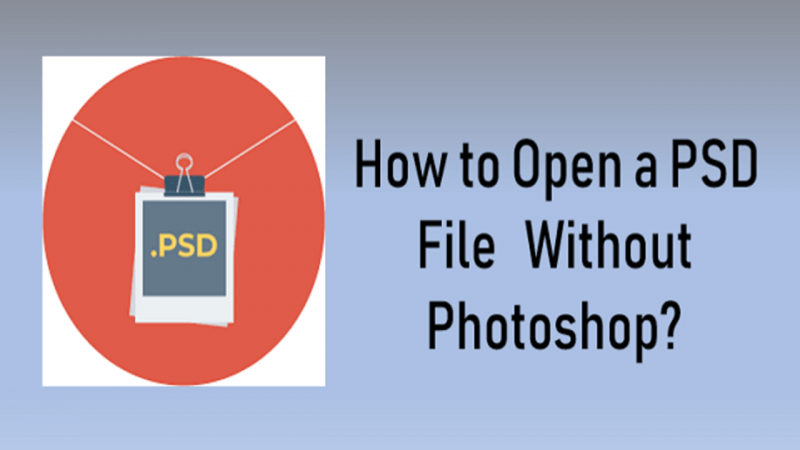
Son girişimiz, çevrimiçi olarak kullanabileceğiniz şekilde Google Drive ve Photopea Online'a benzeyen PSD Görüntüleyici. Siteye bu adresten ulaşılabilir Link.
Web sitesi dosyalarınızı dönüştürmenize izin verir. Go2Convert'ten farklı olarak, dosyayı düzenlemeye gerek kalmadan yalnızca dönüştürür. Ek olarak, web sitesini çok fazla ince ayar yapmadan kullanabilirsiniz. PSD dosyalarını Photoshop olmadan açmak için PSD Viewer'ı şu şekilde kullanabilirsiniz:
Bu noktada, yalnızca PSD dosyasının dönüştürülmesini ve bilgisayarınıza indirilmesini beklemeniz gerekecek. Dosya, kullandığınız tarayıcının indirme klasöründe bulunmalıdır. PSD dosyalarını Photoshop olmadan açmak için bu yeterli olmalıdır.
Bu, şunları yapmanızı sağlayacak araçlar listemizi tamamlıyor: Photoshop olmadan PSD dosyalarını aç. Hepsini kullanamasanız da, PSD dosyalarını açmayla ilgili çoğu sorunu çözmeniz için bir tanesi zaten yeterlidir. Ancak Photoshop ücretli bir ürün olsa da bu, ürünü almanın imkansız olduğu anlamına gelmez.
Mümkünse, PSD dosyalarını açmak için en uygun yazılım olduğu için Photoshop'u kullanmanızı öneririz. Bu şekilde, böyle bir formatı kullanırken herhangi bir sorunla karşılaşmazsınız. Ne olursa olsun, umarım bu makale ihtiyacınız olan araçları aramanıza yardımcı olmuştur.
Hinterlassen Sie einen Kommentar
Yorumlamak
Ücretsiz Online Fotoğraf Kompresörü
FoneDog, özgür internet görüntü sıkıştırma aracı, görüntülerin orijinal kalitesini tehlikeye atmadan belgeleri JPEG, PNG, SVG, GIF ve diğer formatlarda sıkıştırılabilir.
Popüler makaleler
/
BİLGİLENDİRİCİLANGWEILIG
/
basitKOMPLİZİERT
Vielen Dank! Merhaba, Sie die Wahl:
Excellent
Değerlendirme: 4.7 / 5 (dayalı 59 yorumlar)